2.8K


當我們收到一封其他語言的 Email 電子郵件時,很多人會直接略過不看,但如果這是一封很重要的電子信件,你可能就會想我們是否能在 iPhone 郵件翻譯 Email 信件,將信件內容翻譯成中文或是其他看得懂的語言?這樣就不用全部複製起來再貼到翻譯 App 或翻譯網頁上。
答案是可以的,但找來找去,你應該會發現 iPhone 郵件 App 裡沒有「翻譯」選項可以快速翻譯整封 Email,其實我們有一個小技巧可以達成喔!
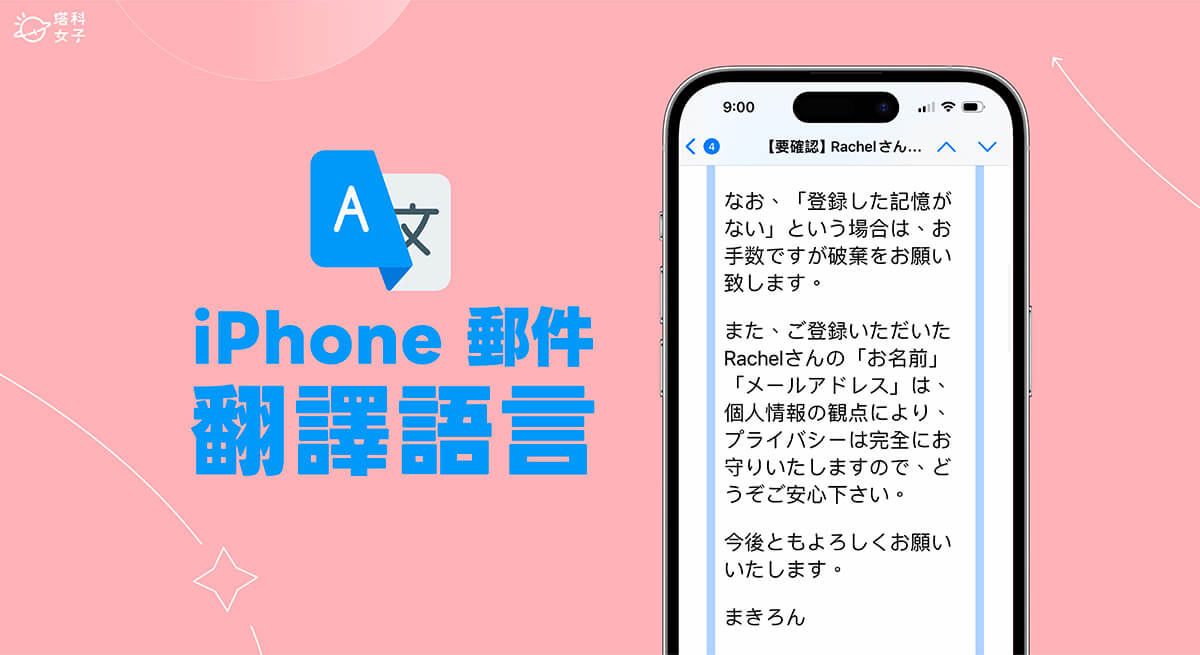
如何在 iPhone 郵件翻譯 Email 電子郵件?
雖然目前 iPhone 郵件 App 沒有提供一鍵翻譯功能讓我們能快速將 Email 電子信件翻譯成其他語言,但我們可以選取或全選你想翻譯的內容進行翻譯。以下是詳細步驟:
- 開啟 iPhone 或 iPad 內建的「郵件 App」,打開任何一封你想翻譯的電子信件。
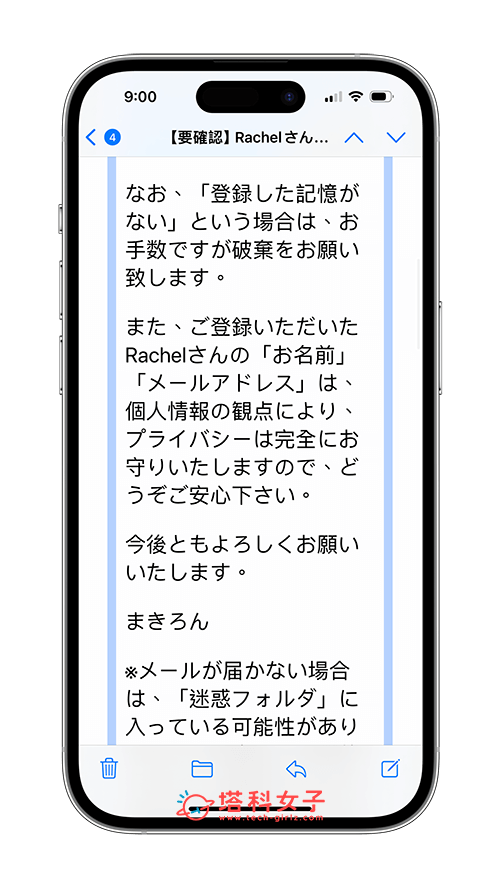
- 按住並選取你想翻譯的文字範圍,想全選的話,我們需要先從頭選取起來後慢慢拖到底部即可全選。
- 在跳出來的工具列上點選「翻譯」選項。
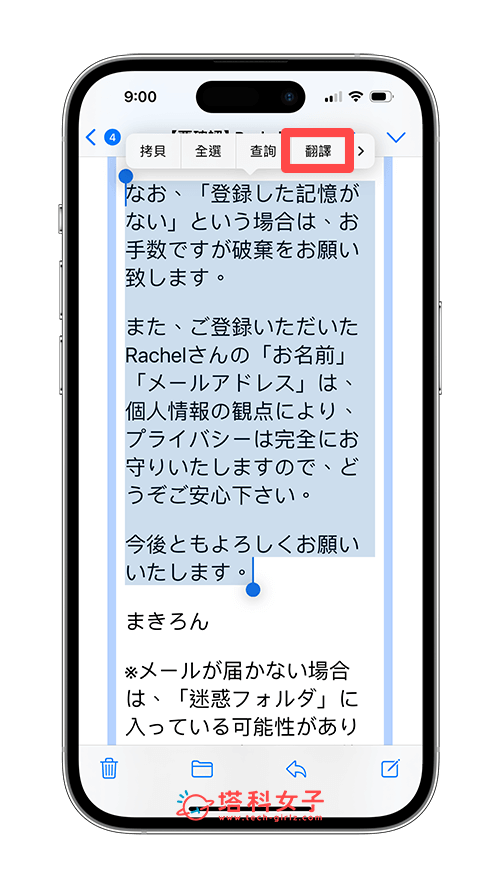
- 此時 iPhone 郵件 App 底部會出現一個翻譯視窗,我們點一下「更多」或是直接將該視窗往上拉,藍色部分就會呈現 iPhone 郵件翻譯後的內容,像我這封 Email 電子郵件原本是日文,它就瞬間替我翻譯成看得懂的繁體中文了,相當簡單快速,而且最下方還能一鍵拷貝翻譯。
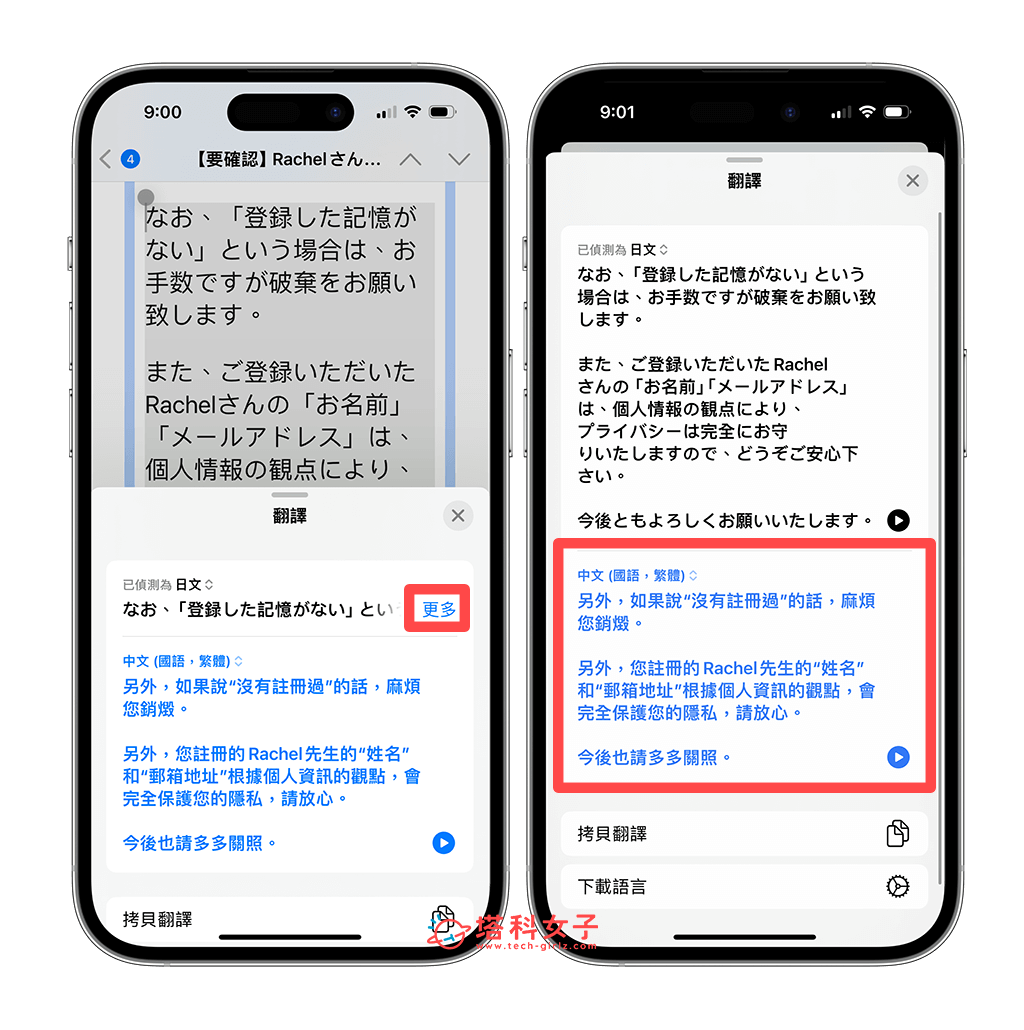
如何更改 iPhone 郵件翻譯語言?
使用 iOS 翻譯功能時,iPhone 郵件會替我們偵測 Email 信件語言,並翻譯成系統預設的語言,但如果你發現它偵測的語言錯誤,或者你想更改翻譯後的目的語言,那我們只要點選翻譯頁面左側的語言選項,如:「中文 (國語 繁體)」,接著就能將預設語言改成你偏好的語言囉,有各式各樣的語言可供選擇,不管要翻成繁體中文、簡體中文、日文、英文、西班牙文、印尼文、法文等等都可以。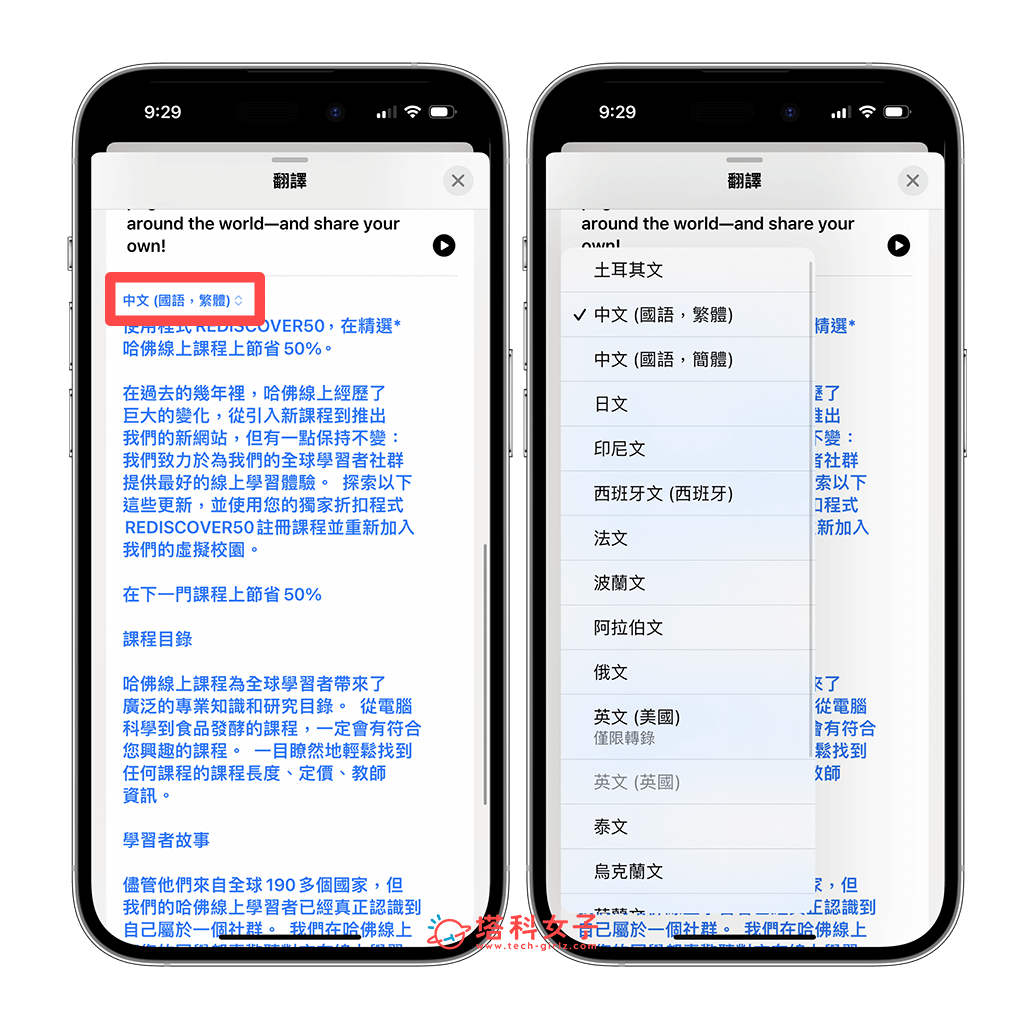
總結
雖然目前 iPhone 郵件沒有提供一鍵翻譯的選項,我們無法快速翻譯一整封電子郵件,這一點稍嫌可惜,但至少我們能使用工具列上的翻譯功能,選取好想翻譯的信件段落後,點選「翻譯」,即可翻譯成另一種我們看得懂的語言,也能更改翻譯的偵測語言與目的語言,不用自己複製貼上到翻譯 App 或翻譯網頁上,也算是節省很多時間力氣。
